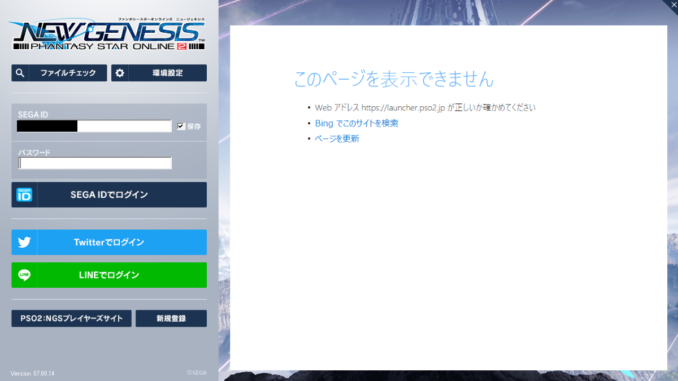
ある日ランチャーを起動すると…
皆さん、お久ぷりー トモさんの妹トワです。今回は久しぶりのトワレポートです!
お知らせが表示されない状態から表示されるように設定をいじったのでその記録です。
2022年6月15日のメンテナンス後にランチャーを起動すると…
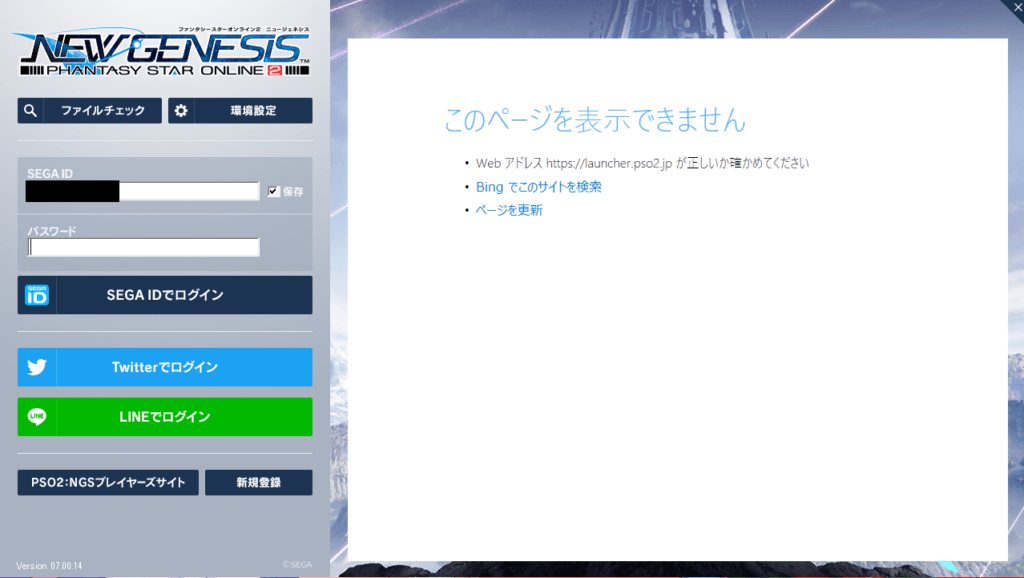
!?
「このページを表示できません」うん? なんで?
この日はIEことInternetExplorerが終了しました。(以下IEと略す)それが影響しているのかと考えたが…
最近Windowsをクリーンインストールして素のWin11にしたばっかりだった…
因みにWin11はIEは最初からインストールされていませんでした。
光の戦士になることもある私は、そのゲームのランチャーも起動しなくて悩んでいました…
システムエラー(-2146697211)が発生しました。HTTPS System Error
光の戦士になるゲームランチャーで出てきたエラーです。これが出るとゲームが起動しません…
お知らせが出ないのは不便だし光の戦士になれないのも利用券が無駄になる… どうにかせねば…
インターネットオプションの設定が必要だった…
調べているうちにTLSとローカルエリアネットワーク(LAN)の設定をいじると解決することが判明!
TLSとはTransport Layer Security(トランスポート・レイヤー・セキュリティ)の略称です。
TLSとは何ぞやって方はあとで検索してみてくださいわかりやすく解説してるサイトありますw
設定を確認・変更していく!
使用しているOSによっては手順が少し違うかも知れません!(Win11の場合で書いています。)
記事が長くなりすぎないように画像は一部省略します。
設定を変更するので自己責任でお願いします。
もしネットワークに接続できなくなった時とかは元の設定に戻してください。
Windowsマークをクリック→検索するには、ここに入力しますの所をクリック→コントロールパネルと入力する→コントロールパネルをクリックし起動する。
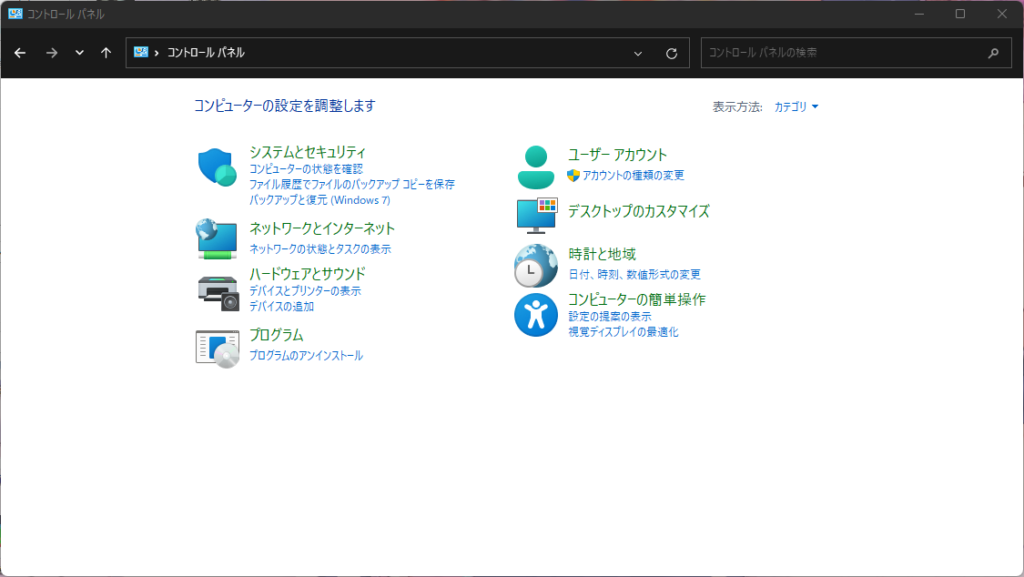
ネットワークとインターネットをクリック
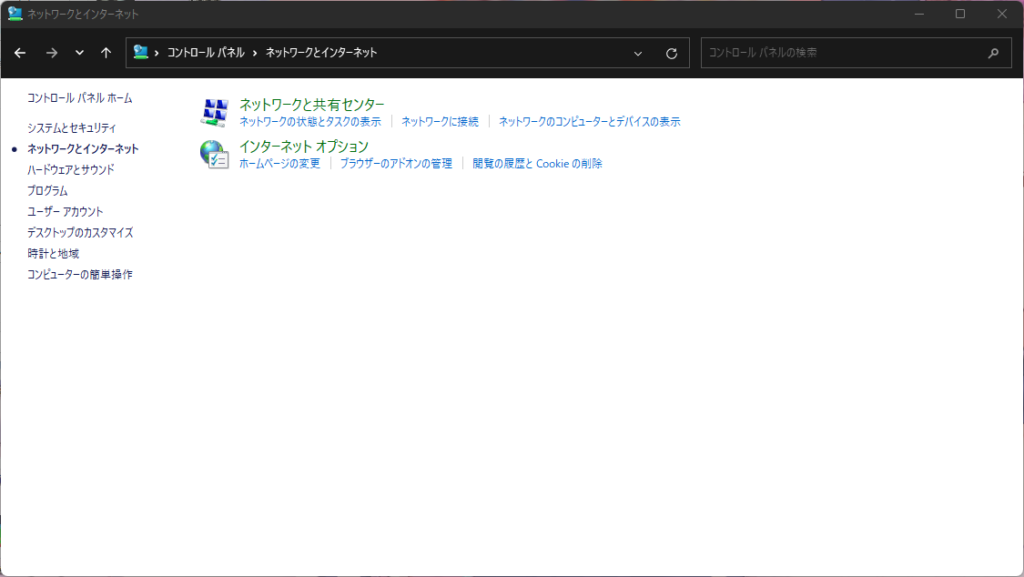
インターネットオプションをクリック
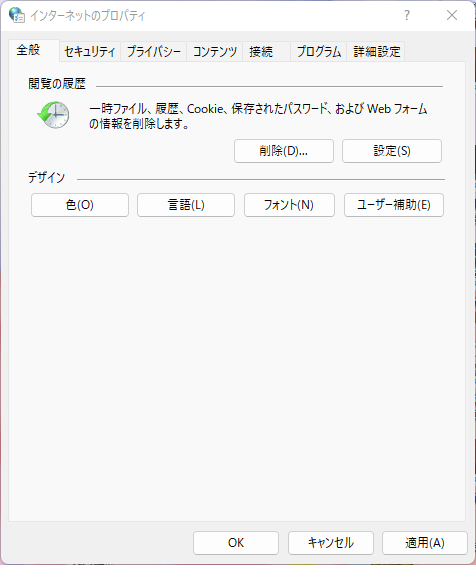
詳細設定をクリック
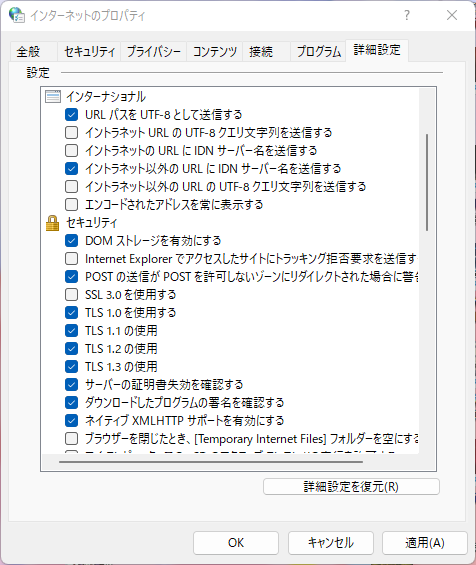
少し下のほうにあるセキュリティの項目にあるTLS1.0からTLS1.3まですべてチェックを入れ、適応をしたらTLSの設定は完了です。画面は閉じずにそのままに。
次はローカルエリアネットワーク(LAN)の設定
接続をクリック
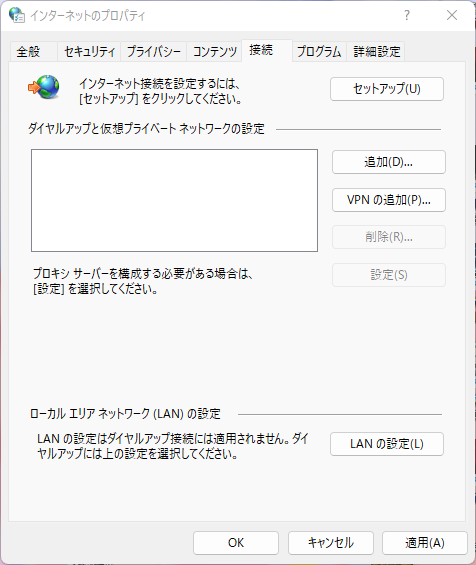
LANの設定(L)をクリック
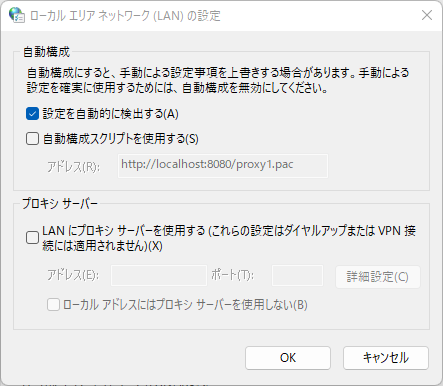
設定を自動的に検出する(A)のみチェックが入っている状態であれば完了です。
設定を終えて再度ランチャーを起動すると…
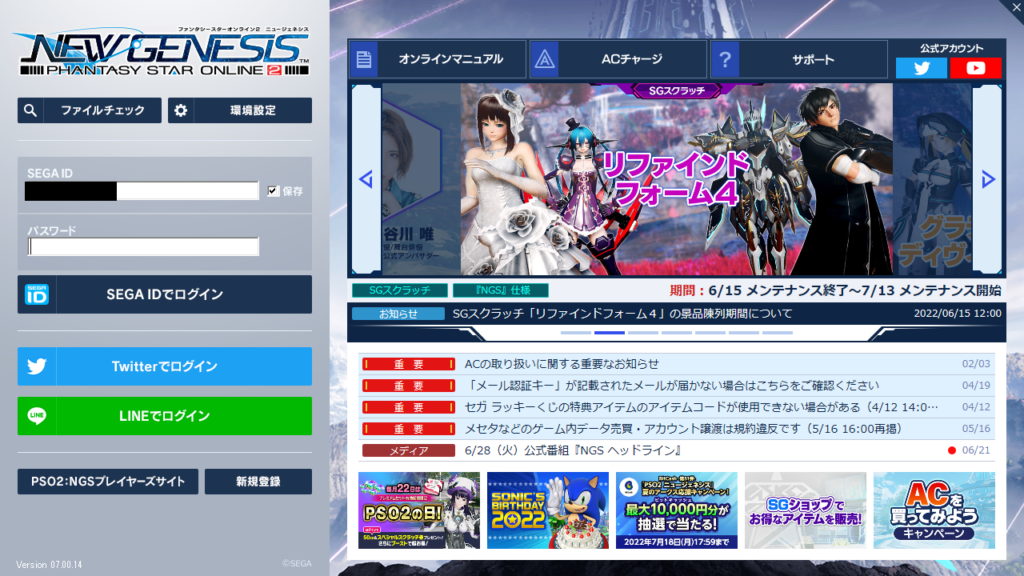
お知らせが表示されている!!
光の戦士にも無事になることができました!
〆
何日か放置していましたが、今日設定をいじいじしたら治ったので投稿しました。
自分の勝手な考えですが、Windows11をクリーンインストールするとこの設定を弄る必要があるのかと感じました。Windows10をやった時は弄った記憶がない…
ランチャーを起動したけどお知らせが表示されないって方いましたら是非試してみてください!
作文など考えたりするのが苦手なので句読点などが少なく読みずらかったかもしれません…
時々投稿させてもらうことで文章作成能力が向上すればいいなと思っていますw
Leave a Reply